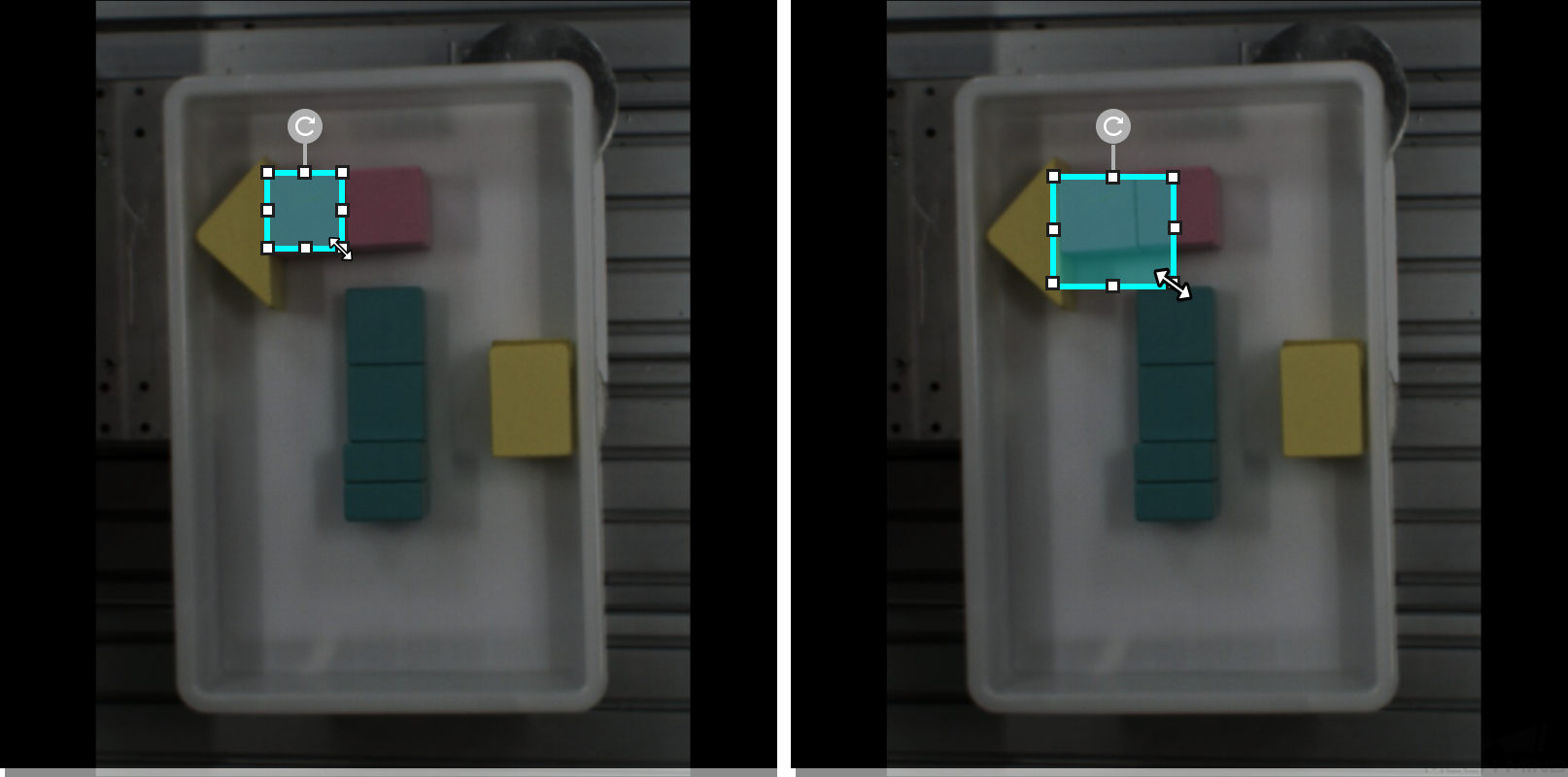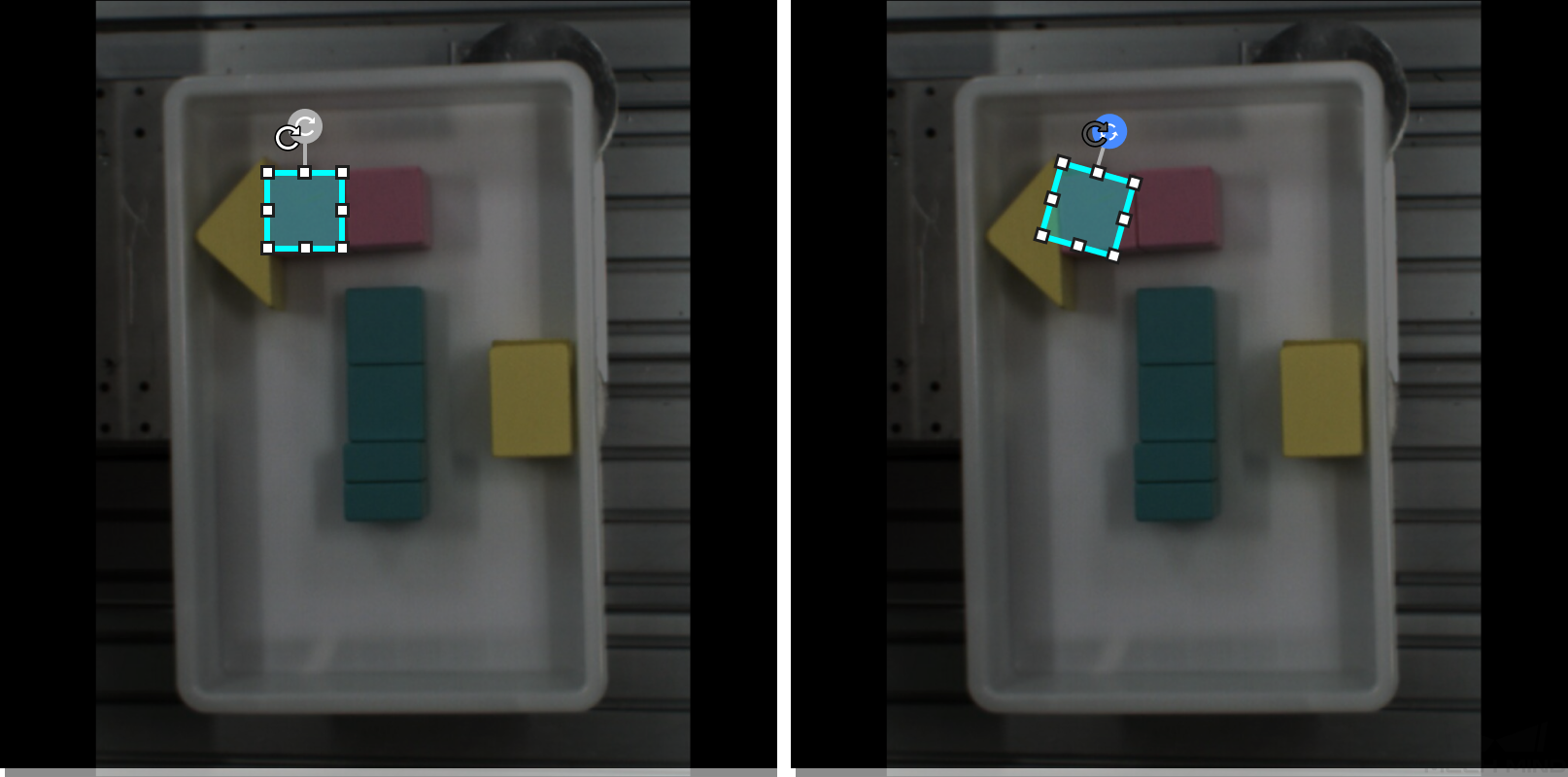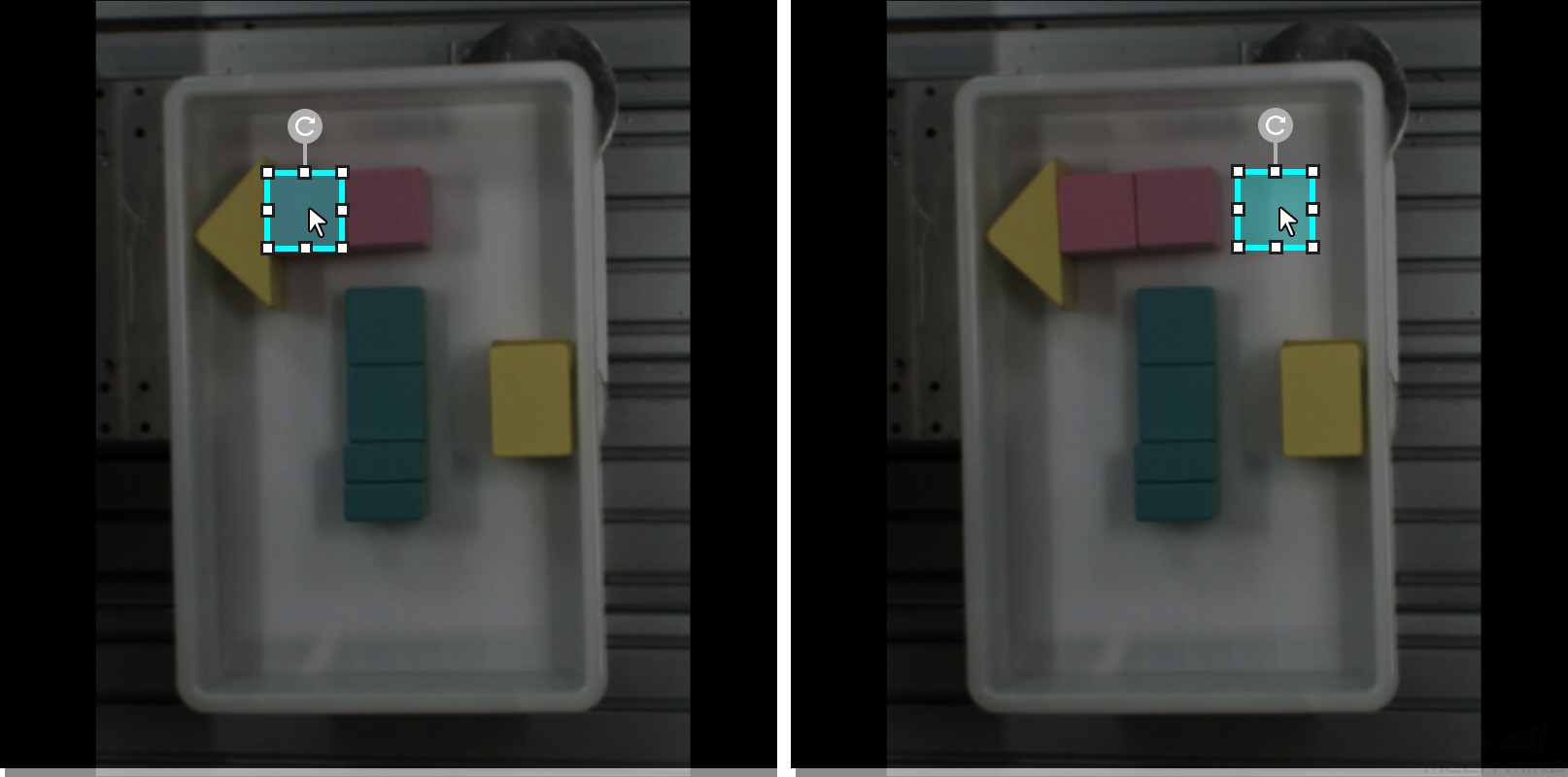레이블링 도구 소개
텍스트 인식 도구
"텍스트 인식 도구"를 사용하면 텍스트 인식 범위를 정의하고 인식 결과를 자동으로 생성할 수 있습니다.
-
 (단축키 G)를 클릭합니다.
(단축키 G)를 클릭합니다. -
레이블링 영역에서 마우스 왼쪽 버튼을 길게 누르고 커서를 움직여 사각형을 그립니다. 마우스 버튼을 놓으면 레이블링이 완료됩니다.
-
선택 영역 바로 아래에 인식된 결과가 표시됩니다.
사전 훈련 레이블링 도구
모델을 검증한 후에는 새 이미지 데이터를 현재 모듈로 가져와서 사전 훈련된 모델을 기반으로 사전 훈련 레이블링을 수행할 수 있습니다.
| 이 기능은 현재 모듈에 검증된 모델이 포함되어 있는 경우에만 사용할 수 있습니다. |
사전 훈련 레이블링 기능은 다음 두 가지 유형의 데이터에만 사용할 수 있습니다.
-
레이블링 되지 않은 데이터
-
자동으로 레이블링된 데이터(이미지 번호 앞에 노란색 삼각형이 있는 이미지)
|
|
사전 훈련 레이블링 기능은 수동 라벨링 비용을 크게 절감할 수 있습니다. 하지만 결과의 정확도는 사용하는 모델에 따라 달라집니다. 사전 훈련 레이블링 기능을 사용하기 전에 고정밀 모델을 훈련하는 것이 좋습니다. |
다음 세 가지 방법 중 하나를 사용하여 사전 훈련 레이블링 도구를 활용할 수 있습니다.
-
방법 1 : 사전 훈련 레이블링 버튼
-
이미지 리스트 상단에서 사전 훈련 레이블링 버튼을 클릭합니다. 사전 훈련 레이블링 도구는 이미지 리스트에 있는 모든 이미지에 대해 사전 훈련 레이블링을 진행합니다.
-
레이블링이 완료되면 해당 이미지 앞부분에 노란색 삼각형이 표시됩니다.
-
-
방법 2 : 사전 훈련 레이블링 옵션
-
이미지 리스트에서 레이블을 지정하려는 이미지 하나 또는 여러 개를 선택합니다.
-
마우스 오른쪽 버튼으로 이미지를 클릭하고 "사전 훈련 레이블링 "을 선택합니다. 레이블링이 완료되면 해당 이미지 앞부분에 노란색 삼각형이 표시됩니다.
-
-
방법 3 : 사전 훈련 레이블링 도구
-
레이블링 툴 바에서
 을 마우스 오른쪽 버튼을 클릭한 다음
을 마우스 오른쪽 버튼을 클릭한 다음  (단축키 D)를 클릭하여 사전 훈련 레이블링 도구를 선택합니다.
(단축키 D)를 클릭하여 사전 훈련 레이블링 도구를 선택합니다. -
이미지 상단에서 레이블링 시작을 클릭하면 이미지에 레이블 지정이 시작됩니다. 레이블링이 완료되면 해당 이미지 번호 앞에 노란색 삼각형이 표시됩니다.
-
|
VFM 레이블링 도구
Mech-Mind에서 개발한 Mech-DLK에는 비전 파운데이션 모델(VFM)이 내장되어 있으며, VFM 레이블링 도구를 사용하여 데이터 세트에 빠르게 레이블을 지정할 수 있습니다.
VFM 레이블링 기능은 다음 두 가지 유형의 데이터에만 사용할 수 있습니다.
-
레이블링 되지 않은 데이터
-
자동으로 레이블링된 데이터(이미지 번호 앞에 노란색 삼각형이 있는 이미지)
|
VFM 레이블링 도구는 다음과 같은 세 가지 방법으로 사용할 수 있습니다.
-
방법 1 : VFM 레이블링 버튼
-
이미지 리스트 상단에서 VFM 레이블링 버튼을 클릭합니다. VFM 레이블링 도구는 이미지 리스트에 있는 모든 이미지에 대해 레이블링을 진행합니다.
-
레이블링이 완료되면 해당 이미지 앞부분에 노란색 삼각형이 표시됩니다.
-
-
방법 2 : VFM 레이블링 옵션
-
이미지 리스트에서 레이블을 지정하려는 이미지 하나 또는 여러 개를 선택합니다.
-
마우스 오른쪽 버튼으로 이미지를 클릭하고 "VFM 레이블링"을 선택합니다. 레이블링이 완료되면 해당 이미지 앞부분에 노란색 삼각형이 표시됩니다.
-
-
방법 3 : VFM 레이블링 도구
-
레이블링 툴 바에서
 을 마우스 오른쪽 버튼을 클릭한 다음
을 마우스 오른쪽 버튼을 클릭한 다음  (단축키 S)를 클릭하여 VFM 레이블링 도구를 선택합니다.
(단축키 S)를 클릭하여 VFM 레이블링 도구를 선택합니다. -
이미지 상단에서 레이블링 시작을 클릭하면 이미지에 레이블 지정이 시작됩니다. 레이블링이 완료되면 해당 이미지 번호 앞에 노란색 삼각형이 표시됩니다.
-
레이블링이 완료되면 Mech-DLK는 VFM 레이블링에서 생성된 레이블에 대해 "model_label"이라는 레이블 클래스를 생성합니다.
아래 내용을 통해 비전 슈퍼 모델(VFM) 설정을 수정할 수 있습니다.
-
마우스 오른쪽 버튼으로
 을 클릭하고 VFM 레이블링 도구를 선택합니다.
을 클릭하고 VFM 레이블링 도구를 선택합니다. -
레이블링 영역 상단에 있는
 을 클릭합니다.
을 클릭합니다. -
VFM 레이블링 설정 창에서 레이블링 결과를 수정할 수 있습니다.
ROI 도구
“ROI 도구”는 ROI 영역을 설정할 수 있습니다.
ROI를 설정하는 목적은 불필요한 배경 정보의 간섭을 줄이는 것입니다.
-
 (단축키 O)를 클릭하십시오.
(단축키 O)를 클릭하십시오. -
레이블링 화면에서 ROI 범위를 조정하십시오.
-
화면 오른쪽 하단의
 의 버튼을 클릭하면 현재 ROI가 적용되고,
의 버튼을 클릭하면 현재 ROI가 적용되고,  버튼을 클릭하면 취소됩니다.
버튼을 클릭하면 취소됩니다. -
ROI를 재설정하려면 이미지 왼쪽 상단의 리셋 버튼을 클릭합니다.